FAQ Topic: Endgame Gear
最新のソフトウェアは以下の方法でインストールしてください。
■XM1r ソフトウェア(Beta版)バージョン: 1.2.2
https://archisite.co.jp/wp-content/uploads/2021/06/XM1r_Configuration_Software_1.2.2_beta.zip
■ソフトウェアのインストール方法
1. Endgame Gear「XM1r」マウスをPCに接続する
2. 上記URLをクリックし、「XM1r_Configuration_Software_1.2.2_beta.zip」をダウンロード
3. zipファイルを右クリックして「すべて展開」→「展開」
4. 展開したフォルダ内の「XM1r Configuration Software 1.2.2 (beta).exe」をダブルクリック
5. 「Windows によって PC が保護されました」の画面で、「詳細情報」をクリック →「実行」
6. 表示されるLicense Agreementを確認し、「I accept the agreement」を選択 →「Next」
7. デスクトップにショートカットアイコンを作る場合は「Create a desktop shortcut」にチェックを入れる →「Next」
8. 「Install」をクリックしてインストールされるのを待つ
9. 終了すると「Completing the XM1r Configuration Software~」の画面が表示されるので、「Finish」で完了。マウスが正常に認識されているかをご確認ください。
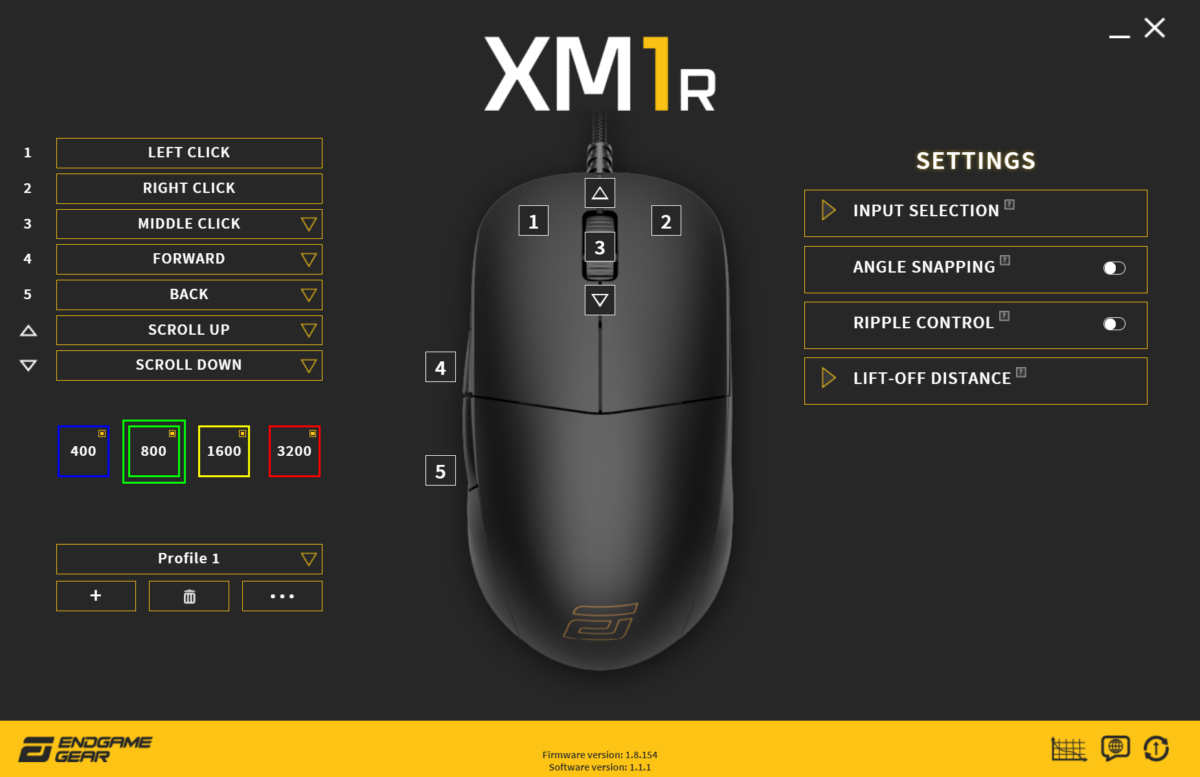
■最新版ソフトウェア(Beta版含む)は、Endgame Gearの公式Discordチャンネルでも公開されております。
https://discord.com/channels/514448765571301376/901102430807289876
※上記Discordリンクが閲覧できない場合は、Discordにログイン後、以下のリンクにて「Accept Invite」をクリックしてから、再度お試しください。
https://discord.com/invite/KYFKqCn
■ファームウェアを最新版にアップデートしてください。アップデート方法は、上記設問「【XM1r】ファームウェアをアップデートしたい」をご確認ください。
■「Slam Click Fix」機能をお試しください。
XM1rには、マウスを浮かせて机に戻した際の誤クリックを防ぐ機能が搭載されております。左メインボタンとマウス裏面のCPIボタンを同時に押すことで、本機能をON/OFFできます。
裏面のインジケーターが6回点滅 → Slam Click FixがON
裏面のインジケーターが3回点滅 → Slam Click FixがOFF
※初期状態ではOFFになっています。
Endgame Gear公式の投稿をご参照ください(Twitter、英語)。
https://twitter.com/endgamegear/status/1386696667970392067?s=20
最新のファームウェアは以下の方法でインストールしてください。
■XM1r ファームウェア(Beta版)バージョン:1.9.46
https://archisite.co.jp/wp-content/uploads/2021/06/XM1r_Flash_Upgrade_1.9.46.zip
※「XM1」と「XM1r」のファームウェアは完全に異なります。
※ファームウェアは、一度アップデートすると以前のバージョンに戻すことはできません。
■1.8.154からの更新内容
– 新しいマウスホイールコード
– 修正: Slamclickfixがデフォルトでオン
■ファームウェアのインストール方法
1. Endgame Gear「XM1r」マウスをPCに接続する
2. 上記URLをクリックし、「XM1r_Flash_Upgrade_1.9.46.zip」をダウンロード
3. zipファイルを右クリックして「すべて展開」→「展開」
4. 展開先のフォルダで「XM1r_Flash_Upgrade_1.9.46.exe」ファイルをダブルクリック
5. 「Windows によって PC が保護されました」の画面で、「詳細情報」をクリック →「実行」
6. 下記画像のような画面が表示され、左側上部「UPDATE」の部分に新しく適用するバージョン番号、左側中部「Your XM1R is currently…」の部分に現在のバージョンが表示される
7. 「UPGRADE」をクリック、インジケーターが表示され、「Firmware upgrade is successful!」が表示されたら成功。適用されたファームウェアのバージョンが表示されます。
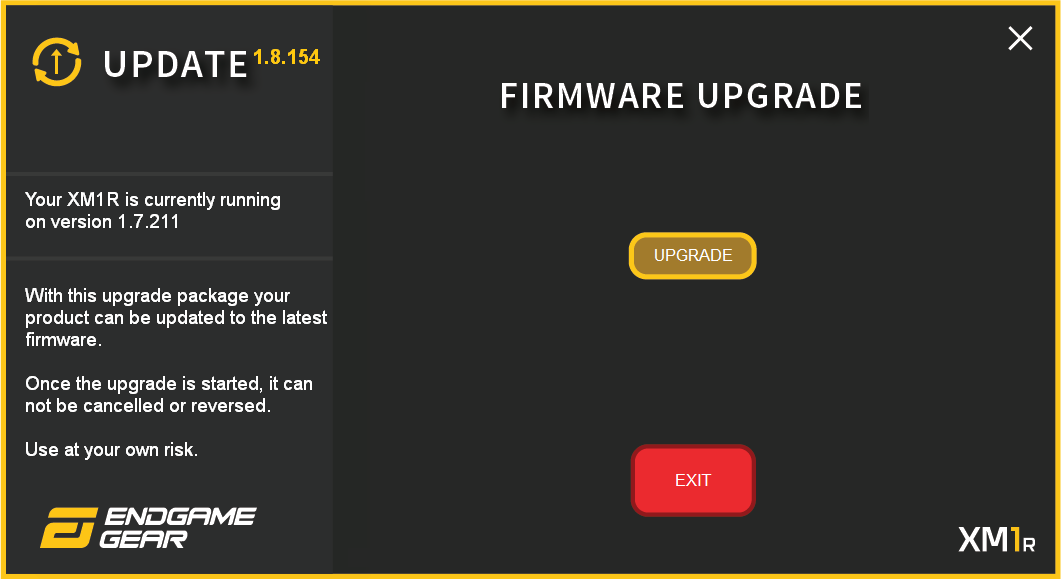
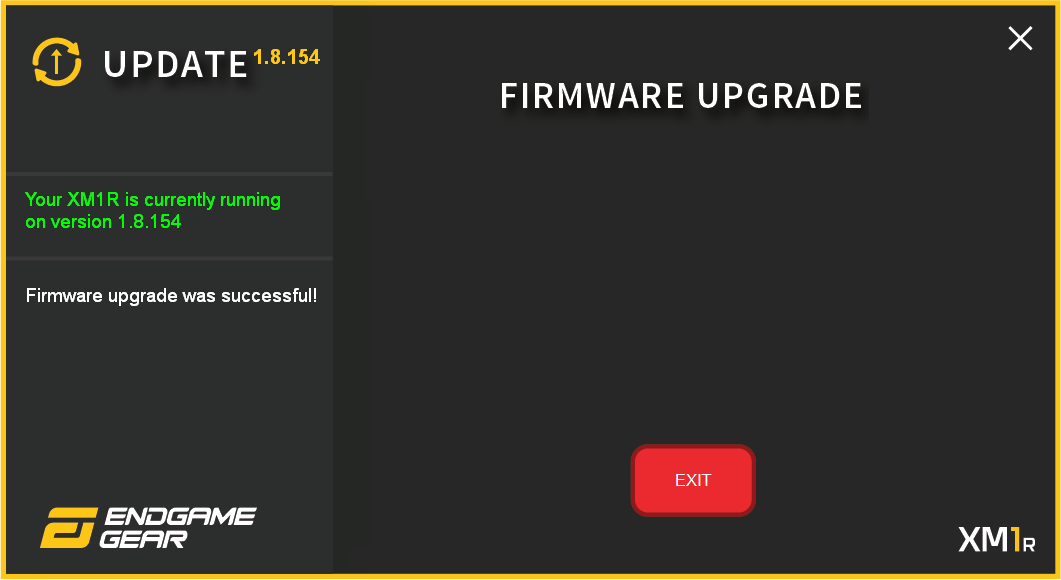
ファームウェアのアップデートはお済みですか?
購入したばかりでも、旧ファームウェアの可能性があります。
旧バージョンのファームウェアの場合、意図しないクリックやダブルクリックが発生する場合がございます。
下記の手順でファームウェアを最新にアップデートして下さい。
1.設定ソフトウェアのダウンロード
下記の公式サイトより、XM1 Configuration Softwareをダウンロード、インストール
URL:https://www.endgamegear.com/downloads
※こちらから直接XM1Firmwareをダウンロードしてアップデートする事も可能です。
2.ファームウェアの確認とアップデート
UPDATEタブをクリック
CURRENT FIRMWARE VERSION [UPDATE]ボタンを押す。
LATEST FIRMWARE VERSION(最新ファームウェアバージョン)とCURRENT FIRMWARE VERSIONが異なる場合は、下の[UPDATE]ボタンを押す。
※更新には数分かかりますので、マウスを抜き挿ししないようお願いします。
アップデート後にうまく動作しない場合は、パソコンの再起動や、マウスの再接続をお試しください。
ENDGAME GEAR日本正規代理店の弊社では、下記のように区別しております。
旧Ver. 型番(JAN):PGW-EG-MOU-001 (4251442502737)
新Ver. 型番(JAN):EGG-XM1-BLK (4582353591122)
新Ver.ビニールケーブルからパラコードケーブルへ変更、マウスソールの厚みを0.6mmから0.8mmへ変更。
表面処理ドライグリップコーティングにより、跡がつきやすくなっています。
手に汗をかいた状態でも、しっかりとしたグリップ感を得られるコーティングを施しています。
前後、左右で同じスイッチを使用しておりますが、製造公差範囲内で多少異なる場合がございます。
また、内部構造により左右のクリック感や、音の響き方が異なって感じられる場合があります。
トラブルの際は、まず下記をお試しください。
・PCの再起動、コネクタの挿し直し
・USBハブは使用せず、PC本体に接続(デスクトップの場合は背面)
・ファームウェアの更新(XM1 ファームウェアのアップデートのFAQをご覧ください)
https://archisite.co.jp/question/xm1-q5/

